Bismillahirrahmanirrahim,
Assalamualaikum warahmatullahi wabarakatuh,
(Secondary Side atau Server Kedua)
Assalamualaikum warahmatullahi wabarakatuh,
Pada kesempatan kali ini saya akan melanjutkan pembahasan mengenai konfigurasi DNS. Sebelumnya saya sudah memberikan konfigurasi cara membuat DNS dan DNSSEC. Sekarang saya akan memberikan sedikit materi tentang secondary zone. Apa sih secondary zone dan buat apa fungsinya. Berikut penjelasannya.
PENJELASAN SINGKAT
Dari namanya sudah jelas bahwa secondary zone diartikan sebagai zona kedua. Maksudnya adalah bahwa secondary zone berfungsi untuk menyalin data zone dari server utama. Zona secondary ini hanya bisa membaca dan tidak bisa dikonfigurasi. Jadi fungsinya hanya sebagai cadangan atau backup saja
KONFIGURASINYA
(Primary Side atau Server Utama)
1. Buka DNS Manager kemudian pilih template zone yang sudah dibuat pada bagian forward lookup zones. Kemudian buat terlebih dahulu zone atau host seperti dibawah ini.
2. Pada reserve lookup zone juga ditambahkan PTR nya.
(Secondary Side atau Server Kedua)
3. Pada server kedua kita install juga DNS Server kemudian buat dengan nama server yang berbeda. Buka DNS manager lalu klik kanan pada forward lookup zones dan pilih new zone.
4. Maka akan muncul pop up new wizard zone tinggal klik next.
5. Pada zone type pilih secondary zone kemudian klik next.
6. Pada kolom zone name masukkan domain dan Arahkan domainnya ke server utama lalu klik next.
7. Masukkan ip address server utama kemudian klik next.
8. Setelah itu klik finish. Di dalam kotak kolom bisa terlihat spesifikasi zone yang sudah dibuat sebagai forward yaitu yang merubah alamat dari DNS ke IP.
9. Klik kanan pada reserve lookup zone kemudian pilih new zone.
10. Pada pop up pertama langsung klik next saja.
11. Pada zone type pilih secondary zone kemudian klik next.
12. Pilih IPv4 reverse lookup zone kemudian klik next.
13. Masukkan network ID kemudian klik next.
14. Masukkan IP server utama kemudian klik next.
15. Bisa dilihat spesifikasi pada kolom typenya sebagai reverse yaitu yang merubah dari IP ke DNS. Tinggal klik finish.
(Primary Side atau Server Utama)
16. Pada server utama klik kanan kemudian pilih properties.
17. Maka akan muncul pop up seperti ini. Pilih pada bagian zone transfers. Ceklis pada allow zone transfers dan klik edit.
18. Masukkan IP address server secondary lalu klik OK.
19. Klik notify untuk mengupdate zone tersebut.
20. klik ceklis pada automatically notify kemudian masukkan kembali ip address server secondary dan klik OK.
(Secondary Side atau Server Kedua)
21. Klik refresh pada server secondary di bagian forward lookup zone. maka akan muncul hasil salinan dari primary zone atau server utama.
22. Klik refresh juga pada bagian reverse lookup zones. Maka akan muncul salinan juga dari server utama atau primary zone.
SEKIAN
TERIMA KASIH
WASSALAMUALAIKUM WARAHAMATULLAHI WABARAKATUH
WASSALAMUALAIKUM WARAHAMATULLAHI WABARAKATUH





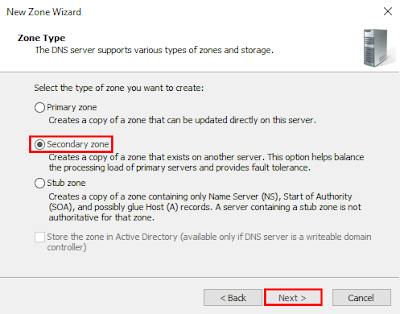

















Komentar
Posting Komentar